Como criar uma senha segura
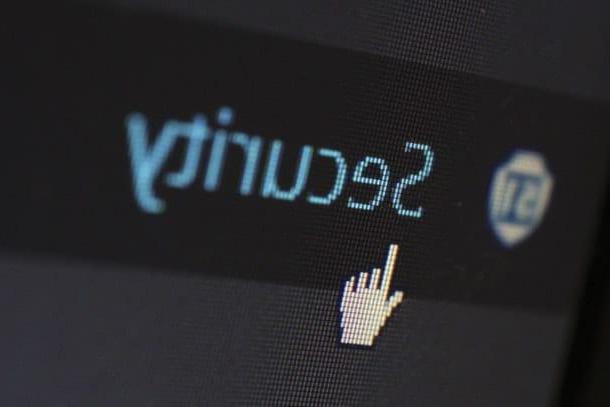
Hoje, é de fundamental importância poder contar com uma senha que proteja adequadamente os dados digitais: cada vez com mais frequência, acabamos confiando nos aparelhos eletrônicos (conectados ou não à Internet) nossos segredos mais preciosos e, quase sem percebendo isso, vivemos com o medo constante de que possam ser violados de alguma forma ou acabem nas mãos de quem realmente não deveria ter acesso a eles.
É por isso que é vital estar ciente de quais são as prerrogativas básicas para crie uma senha segura, que não pode ser descoberto por conhecidos (que eles suporiam com base em informações pessoais conhecidas por eles), de ataques de força bruta (através do qual é possível tentar automaticamente combinações pseudo-aleatórias de números e letras) ou, pior ainda, de ataques com dicionário (através do qual você pode "revelar" senhas a partir de um arquivo cheio de palavras comuns).
Bem, os que acabei de listar são os métodos pelos quais as senhas são "adivinhadas" com mais frequência: senhas como sua data de nascimento, o nome do seu animal de estimação, parceiro, pai e assim por diante. Tem mais metta, portanto, são absolutamente para ser evitado.
No entanto, construir uma senha que pode ser segura e difícil de "adivinhar" não é uma tarefa complexa, pelo contrário: um pouco de bom senso e algumas dicas são suficientes para passarmos sem problemas. Em particular, deve haver três requisitos básicos para obter uma chave de acesso desse tipo.
- Comprimento - as senhas “curtas”, que consistem em alguns caracteres, são proibidas: descriptografá-las com um ataque de força bruta pode ser uma brincadeira de criança, especialmente se consistirem apenas de números e letras minúsculas. Números em mãos, cinco caracteres, com um "alfabeto" de 35 símbolos, podem produzir pouco menos 3 trilhões senha. Portanto, com um ataque de força bruta, você deve tentar um máximo de 3 trilhões de combinações: mesmo que pareça um número desproporcional, um computador poderoso poderia completar este tipo de teste em mais ou menos ... cinco horas. No entanto, apenas adicionar um único caractere extra à senha em questão complicará a situação e fará com que as combinações possíveis aumentem para 221 trilhões. Portanto, moral da história: quanto mais longa a senha, mais segura ela é. Atualmente, muitos sites da Internet impõem um limite mínimo de Caracteres 8 mas, para obter uma senha forte, recomendo que você disque uma usando 15-20 caracteres.
- Personagens usados - sempre para o mesmo assunto, quanto mais ampla for a "escolha" de caracteres, mais complicada será a senha. É por isso que recomendo que você use palavras que contenham números, letras maiúsculas, letras minúsculas e símbolos (!,?, &,%, _, -, |, § e assim por diante). Desta forma, o "alfabeto" inicial chegaria a aprox. Caracteres 60 que, combinado em palavras de pelo menos 15 caracteres cada, daria origem a um número desproporcional de combinações possíveis (para ser mais preciso, 60 elevados à décima quinta potência): neste caso, um ataque de força bruta seria considerado definitivamente fora do jogo.
- Significado - mesmo seguindo as instruções que dei até agora ao pé da letra, você pode cometer um erro ao criar uma chave de acesso que tem um significado importante para você: IoETePerSempre25152017 <3 pode ser uma senha segura, mas tem a ver com uma senha conhecida evento (como noivado, casamento ou aniversário de aniversário) e, com um pouco de imaginação, poderia ser adivinhado por parentes ou amigos intrometidos. É por isso que recomendo o uso de senhas que consistam em palavras completamente inventadas ou que, aparentemente, não fazem sentido: por exemplo, você poderia abrir uma página aleatória de um livro, escolher uma frase e transformá-la em senha ou, mais simplesmente, juntar uma série de caracteres que estão completamente desconectados, mas que fazem sentido para você (por exemplo, Ch|1nd0/|n4_qu3574_p455?) Lembre-se também de não usar sequências de números e letras que possam ser facilmente identificadas (por exemplo, "123456789", "asdfghjkl", "qazwsxedc" e assim por diante).
Além de colocar em prática essas regras de segurança simples (mas absolutamente importantes), lembre-se também de manter constantemente atualizado senhas, alterando-as em intervalos regulares (talvez a cada 40 dias) e para usar senhas novo e diferente para cada site / serviço: Essas são ótimas práticas para evitar que todas as suas contas sejam colocadas em risco se, infelizmente, uma de suas senhas for descoberta. Se você se lembra bem, contei em detalhes sobre essas eventualidades em meu guia sobre como criar senhas seguras.

Aposto que, neste momento, você está pensando em não conseguir se lembrar de muitas senhas "complicadas" e tem medo de poder esquecê-las a qualquer momento, ficando com suas contas fechadas: você pode eliminar completamente essa possibilidade por confiar em um gerenciador de senhas, ou seja, para um programa (ou aplicativo) capaz de armazenar e manter seguras todas as suas senhas em um banco de dados que você pode consultar sempre que precisar.
Esses bancos de dados são protegidos por uma única senha (geralmente chamada senha mestra), a única que você terá que lembrar e que deverá inserir toda vez que tentar acessá-la: neste caso, recomendo que você crie uma senha suficientemente forte e complexa.
Além disso, alguns gerenciadores de senhas permitem que você insira automaticamente as chaves de acesso em formulários e caixas de texto apropriadas, após autenticação com a senha mestra, com uma impressão digital ou com outras formas de identificação biométrica, se fornecidas. Falei em detalhes sobre alguns programas desse tipo em meu guia sobre como lembrar de senhas.
Programas para criar uma senha
Você dominou perfeitamente o conselho que dei na seção anterior, mas ainda tem medo de crie uma senha por conta própria, por temer que isso possa ser adivinhado? Depois, basta continuar lendo as próximas seções: abaixo, de fato, pretendo mostrar a você o funcionamento de três programas específicos para a criação de senhas seguras e robustas, capazes de manter seguros todos os dados que você decidir proteger. Como de costume, lembre-se de usar uma senha diferente para cada serviço!
1 Senha (Windows / macOS)
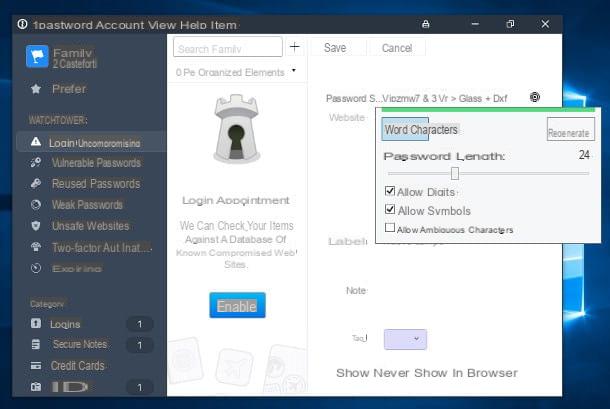
Se o LastPass não atendeu às suas expectativas, recomendo que você dê a chance de 1Password: também neste caso, é um programa de gestão de senhas bastante completo, que inclui entre as suas funções, para além do armazenamento de documentos, cartões de crédito e outras informações confidenciais, com partilha relativa através da nuvem, também a criação de palavras-passe seguras.
1Password, no entanto, não é gratuito: você pode experimentá-lo na versão completa por 14 dias, após o qual você precisa se inscrever para uma assinatura (com preços a partir de 3.99 € / mês) para continuar a usá-lo. O programa também está disponível como aplicativo para Android e iOS / iPadOS.
Para baixar o software em seu computador, acesse o site oficial do mesmo e pressione o botão Baixar colocado dentro da caixa correspondente ao sistema operacional em sua posse (por exemplo, 1 Senha para Windows se você usa o sistema operacional da Microsoft ou 1Password para Mac se você usa macOS).
Assim que o download for concluído, inicie o arquivo em questão e instale-o como de costume: se você estiver em Windows, pressiona os botões Sim e Instalarenquanto que para as preocupações MacOS você tem que começar o arquivo .pkg contido na janela que se abre na tela, clique duas vezes no botão Continuando, então no botão Instalar, digite o senha de sua conta e finalize o procedimento pressionando o botão Instalar software.
Assim que o programa estiver instalado, inicie-o a partir do menu Iniciar Windows (o botão em forma de bandeira localizado no canto inferior esquerdo da tela) ou da pasta Aplicações do Mac, pressiona o botão Comece meu teste, clique no botão Experimente 1Password grátis localizado na janela do navegador que se abre imediatamente a seguir e, posteriormente, preencha o primeiro formulário digitando o nome da sua "família" e endereço email para usar para a conta.
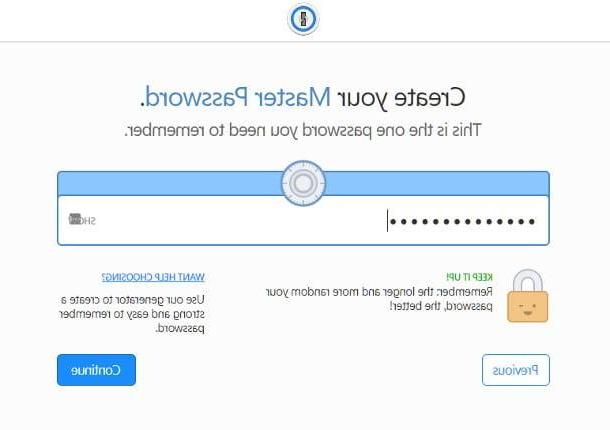
Neste ponto, pressione o botão Prosseguir, especifica o username para ser usado para fazer login (por exemplo, minhafamília.1password.com), clique no botão novamente Continuar e siga as instruções contidas no e-mail que é enviado para o endereço indicado acima: em geral, basta apertar o botão Verificar minha conta contido nele.
Agora, digite seu nome (Nome) e sobrenome (Sobrenome nome) nas caixas de texto apropriadas, pressiona o botão Continuar e clique no link Pular a adição de um cartão para evitar especificar um método de pagamento.
A seguir, especifique um senha mestra, que é a chave de acesso a ser usada para entrar em sua conta e visualizar as senhas (é uma etapa obrigatória, mesmo se você não pretende usar este recurso), pressiona novamente o botão Continuar, digite novamente senha mestra e clique no botão Iniciar Sessão para finalmente fazer o login e baixar as informações de login clicando no botão Baixar exibido imediatamente após.
Cuide de mantenha o arquivo que você acabou de baixar em um lugar seguro: contém a maioria das informações de que você precisa (nome de usuário, endereço de e-mail e chave secreta) para fazer login em sua conta.
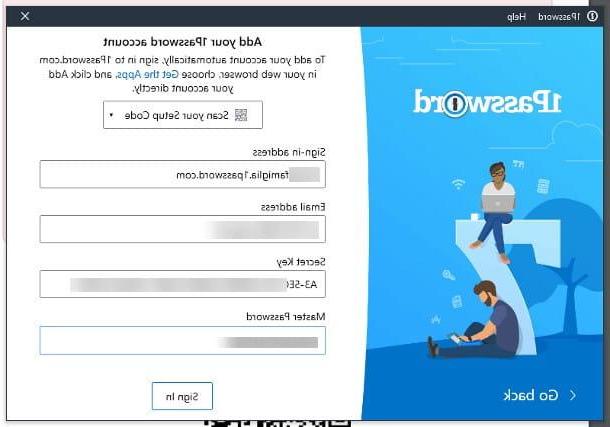
Depois de concluído o procedimento, volte ao programa instalado no seu computador, pressione o botão Faça login em 1Password.com, preencha o formulário proposto com os dados necessários (nome de usuário, endereço de email, chave secreta e senha) e pressione o botão Entrar Entrar. Assim que o login for concluído, vá para o menu 1 Senha> Idioma e selecione ocityno da lista proposta para definir o programa em na sua línguao.
Neste ponto, o jogo está feito: para gerar uma nova senha, pressione o botão Novo item (marcado com o ícone [+]) localizado próximo à caixa de pesquisa, selecione o item Palavra-passe no menu proposto, clique no ícone Gerar nova senha localizado próximo à caixa de texto senha e definir os parâmetros para criar a nova chave de acesso usando as caixas de seleção relativas às várias opções que podem ser usadas. Se desejar, você pode criar senhas compostas por vários senhas clicando no botão relevante.
Uma vez gerada a senha, você pode armazená-la no programa (inserindo, se desejar, um site ou etiquetas de referência) pressionando o botão ressalva colocado no topo.
Alternativamente, você pode gerar uma senha "instantaneamente" através do ícone 1Password localizado noarea de notificação di Windows, In barra de menu do macOS ou na barra de ferramentas do seu navegador (1Password também está disponível como uma extensão gratuita para Chrome, Firefox, Safari e Microsoft Edge): tudo o que você precisa fazer é selecionar o ícone em questão, digite sua senha mestra e escolha a opção relacionada a gerador de senha no menu de contexto proposto. Você pode copiar a senha criada simplesmente pressionando o botão Copiar.
PassworG (Windows)
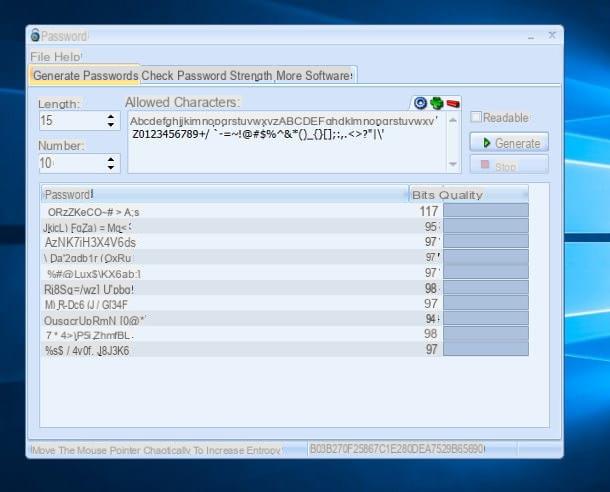
Como você notou, LastPass - e ainda mais 1Password - são softwares que colocam o gerenciamento de cofres de senhas completos e complexos no centro de sua operação. Se, por outro lado, você tiver o sistema operacional disponível Windows e você quer um programa muito menos complexo que apenas gere senhas aleatórias, você pode dar a chance de PassworG: neste caso, é um software fácil de usar que permite criar senhas seguras com apenas alguns cliques.
Para baixá-lo, conecte-se ao site dedicado e pressione o botão Baixar localizado no painel central da página para baixar o arquivo que contém o programa (por exemplo, passworg.zip) Feito isso, extraia o arquivo que você acabou de baixar para uma pasta de sua escolha (se você não souber como proceder, você pode consultar meu tutorial sobre como abrir arquivos ZIP) e iniciar o arquivo Passworg.exe contido nele.
Neste ponto, escolha o comprimento da senha clicando na caixa Comprimento, defina o número de senhas a serem geradas configurando-o na caixa Número, mova o mouse aleatoriamente por alguns segundos dentro da janela do programa para aumentar a aleatoriedade da geração e, por fim, pressione o botão Gerar para criar as chaves de acesso desejadas.
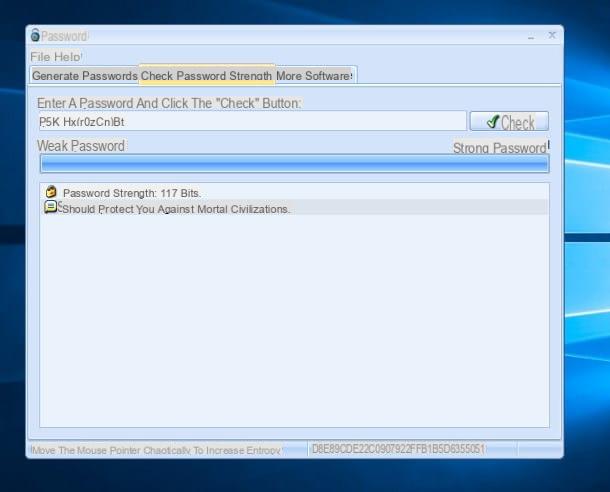
Assim que tiver a senha (ou senhas), vá em frente clique com o botão direito naquele que você deseja usar e pressiona o item Copiar para área de transferência colocado no menu contextual proposto para copiá-lo para a área de transferência. Se, por outro lado, você pretende verificar a força da senha com antecedência, selecione o item Verifique a força da senha do menu acima mencionado.
Em última análise, PassworG é um ótimo método para crie uma senha seguro em alguns segundos mas, se não foi capaz de satisfazê-lo, você deve saber que existem muitos outros softwares criados especificamente para este fim: leia sem hesitar meu tutorial reservado para programas de geração de senhas, tenho certeza que encontrará a solução para você!
App para criar uma senha
Você não tem computador e gostaria de contar com um aplicativo que execute a tarefa por meio de seu smartphone ou tablet? Quase pronto: nas falas a seguir ensinarei como usar alguns aplicativos simples mas eficientes desse tipo, disponíveis na Play Store (para Android) ou na App Store (para iOS, portanto iPhone e iPad) de forma totalmente gratuita .
Gerador de senha aleatória (Android)
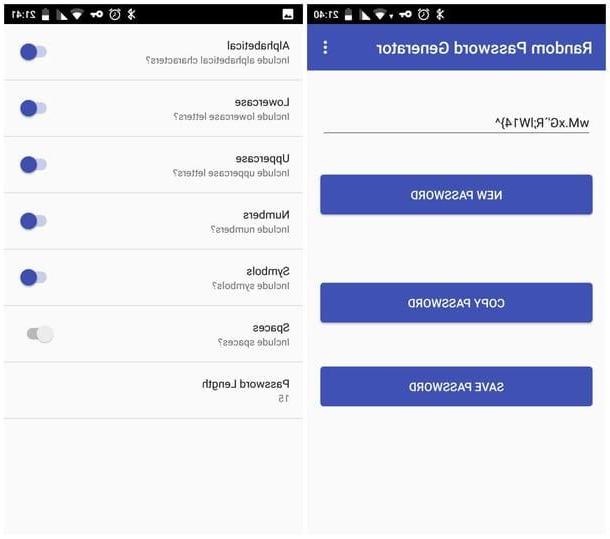
Na minha opinião, um dos melhores aplicativos para criar senha su Android è Random Password Generator: permite, de forma simples e rápida, gerar chaves de acesso seguras e personalizáveis com apenas alguns toques. Este é um aplicativo gratuito e, sem dúvida, prático, que só faz o que foi projetado e faz muito bem.
Para usá-lo imediatamente, primeiro inicie o Google Play Store, procure o aplicativo usando a barra superior apropriada e instale-o normalmente (como alternativa, se você estiver visualizando este tutorial no dispositivo Android de seu interesse, pressione aqui para acelerar o processo). Se você tiver um dispositivo sem serviços do Google, veja se há alguma loja alternativa.
Depois de instalado, inicie o aplicativo diretamente do gaveta dispositivo (a área onde todos os aplicativos instalados estão presentes): imediatamente após a abertura, um Senha de 15 caracteres contendo numeri, letras e Caracteres especiais. Se desejar, você pode gerar uma nova senha pressionando o botão Nova Password, copie-o para a área de transferência usando o botão Copiar Senha ou salve-o no aplicativo por meio do botão Salvar senha.
Como falei no início, a senha ainda pode ser customizada de acordo com a sua necessidade: para isso, pressione o botão (⋮) localizado no canto superior direito, toque no item Configurações colocado no menu proposto e, usando as alavancas especiais, escolha se deseja usar caracteres do alfabeto (alfabética), letras minúsculas (minúsculas), maiúsculas (maiúsculas), dígitos (números), Caracteres especiais (símbolos) ou espaços (espaços).
Finalmente, pressione na voz Comprimento da senha para alterar o comprimento da senha gerada e toque na tecla Costas Android para retornar à tela de geração. Mais fácil de fazer do que dizer, não é?
Criador de senha (Android)
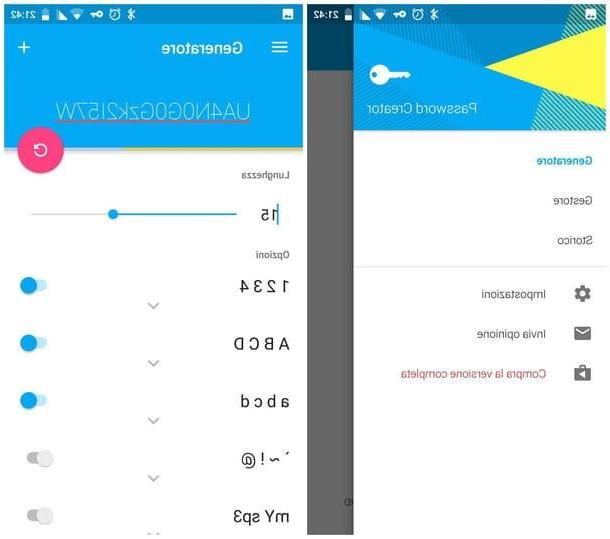
Se a solução que forneci acima não atendeu às suas expectativas, você pode dar uma olhada em Criador de senha para Android: este aplicativo pode ser usado não só para gerar senhas, mas também para armazená-las e associá-las aos serviços para os quais são utilizadas. No entanto, este último recurso tem limites, que podem ser superados adquirindo a versão completa do aplicativo; para os fins deste guia, entretanto, sua versão gratuita é mais do que suficiente.
Então, para continuar, baixe e instale o aplicativo diretamente de Google Play Store (ou tocando neste link se você estiver lendo o guia diretamente de seu terminal Android ou, se você tiver um dispositivo sem serviços do Google, veja se há alguma loja alternativa), inicie-o e, quando solicitado, digite um senha mestra para proteger o arquivo principal e toque no botão para a frente.
Neste ponto, é isso: toque a voz gerente, defina os critérios que deseja aplicar à sua senha usando as alavancas apropriadas (as opções são bastante intuitivas) e escolha o Lunghezza da senha através da barra superior. A senha gerada aparece na parte superior do aplicativo: você pode copiá-la fazendo um torneira prolungato nele ou adicione-o ao gerenciador pressionando o botão (+) localizado no canto superior direito.
Por fim, se você deseja gerar uma nova senha com os mesmos parâmetros definidos, basta tocar no botão apropriado em forma de flecha circular.
Gerador de senha (iOS / iPadOS)
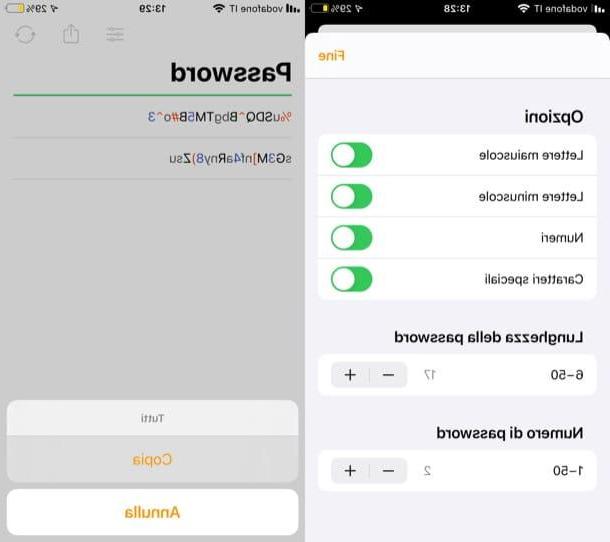
Se você tem um iPhone ou iPad, você pode confiar em Gerador de senhas: na verdade, é um aplicativo muito simples que permite gerar uma série de senhas, que respondem a determinadas características, com a possibilidade de enviá-las por e-mail com um toque.
Para usá-lo, você precisa baixar o aplicativo do aplicativo Loja do seu iPhone ou iPad como de costume: se você está lendo meu guia no navegador do dispositivo, pode acelerar a operação pressionando diretamente neste link.
Assim que a instalação for concluída, inicie o aplicativo diretamente do Tela Inicial do iOS e, após pressionar o símbolo das três horas hastes de ajuste (canto superior direito), use as alavancas propostas para definir os parâmetros de criação da senha: defina seu comprimento usando os botões (+) e (-) localizado em correspondência com a redação Comprimento da senha, decida se deseja usar letras minúsculas, letras minúsculas, números e caracteres especiais movendo os interruptores apropriados para LIGADO ou DESLIGADO.
Você também decide quantas senhas gerar por meio dos botões (+) e (-) localizado em correspondência com a redação Número de senhas e, quando você estiver pronto para fazê-lo, pressione na voz final (canto superior direito). Na tela principal do aplicativo serão mostradas as senhas geradas, que você pode copiar clicando no ícone seta apontando para cima (canto superior direito) e selecionando o texto Copiar no menu aberto (para copiá-los todos) ou pressionando um dos senha de seu interesse e, em seguida, selecionando o item Copiar no menu que é mostrado a você.
Sites para criar uma senha
Até agora eu tenho que te mostrar como criar uma senha fazendo uso de programas e aplicativos específicos projetados para essa finalidade, no entanto, isso ainda não foi capaz de atender às suas necessidades, pois você não tem como instalar nada no seu computador ou dispositivo. Como você diz? Eu acertei no local exatamente? Não se preocupe, esta é a seção mais adequada para você: abaixo mostrarei alguns sites válidos da Internet para gerar senhas seguras e difíceis de adivinhar, diretamente do navegador e sem a necessidade de instalar nada no dispositivo em sua posse .
Gerador de senha Norton
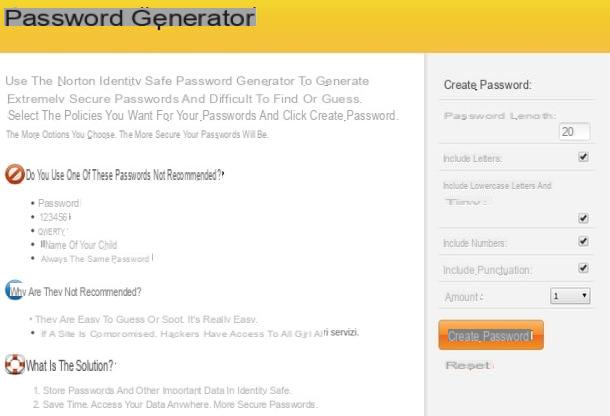
O primeiro gerador de senha online que recomendo que você considere é o de Norton (famosa software house conhecida por seu antivírus): mais uma vez, você pode criar senhas seguindo uma série de critérios selecionáveis, graças a caixas de seleção, caixas de texto e menus suspensos.
Para usar este sistema, primeiro conecte-se a esta página da web (onde você também pode encontrar um resumo dos critérios para a criação de senhas fortes) e, usando a pequena área à direita, escolha o comprimento da senha, se incluir letras maiúsculas e minúsculas, numeri e pontuação, escolha o quantidade senha para criar e, uma vez que as configurações forem concluídas, pressione o botão Crie uma senha para ver os resultados gerados.
Gerador de senha RoboForm
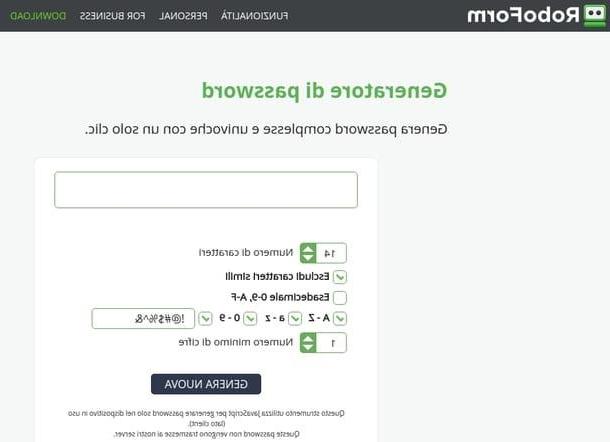
Outro ótimo serviço para construir senhas fortes é o gerador de senhas gerenciado por RoboForm: graças a um formulário prático a ser preenchido, é possível gerar senhas customizáveis em todos os aspectos, obtendo um resultado em tempo real sobre sua robustez (fraco, meios de comunicação o complexo).
Para utilizá-lo, ligado a este site, preencha o formulário proposto assinalando os caracteres e opções que pretende utilizar (excelente possibilidade de excluir personagens semelhantes, para definir um conjunto de símbolos para ser incluído na senha ou para escolher o número mínimo de dígitos do qual deve ser composto), digite o número de caracteres a senha deve ser composta por e, tendo concluído as configurações necessárias, pressiona o botão Gerar novo para criar uma nova senha e no botão Copiar para copiá-lo imediatamente para a área de transferência.
Observe como, logo abaixo da senha, aparece um indicador que denota sua qualidade: meu conselho é usar apenas senhas complexo, de modo a minimizar a possibilidade de serem descobertos.
Como criar uma senha











